
Τόσα πολλά μηνύματα ηλεκτρονικού ταχυδρομείου, τόσο λίγο χρόνο. Αισθάνεστε αυτό τον τρόπο όταν πρόκειται για τη διαχείριση των εισερχομένων Gmail σας 3 Quick Gmail Συμβουλές για να κάνετε τα εισερχόμενά σας πιο εύκολο να χρησιμοποιήσετε 3 Quick Gmail Συμβουλές για να κάνετε τα εισερχόμενά σας πιο εύκολο να χρησιμοποιήσετε Το Gmail είναι αρκετά απλό για χρήση, αλλά αυτές οι συμβουλές θα σας βοηθήσουν να κάνετε πράγματα δεν ήξερες ότι ήταν δυνατό. Διαβάστε περισσότερα ?
Μπορεί να είναι δύσκολο να βρείτε τα σημαντικά μηνύματα όταν τα εισερχόμενά σας είναι πλημμυρισμένα. Αλλά, με απλές προσαρμογές ρυθμίσεων και χρήσιμα εργαλεία, μπορείτε να αποφύγετε το άγχος των εισερχομένων του Gmail.
Επιλέξτε ένα στυλ
Το Gmail προσφέρει διάφορους τύπους προβολών εισερχομένων και το καθένα μπορεί να προσαρμοστεί. Εάν θέλετε να δείτε πρώτα τα πιο σημαντικά μηνύματα ή αυτά που δεν είναι αναγνωσμένα, η ρύθμιση Εισαγωγή τύπου καλύπτεται από εσάς.
Ο προεπιλεγμένος τύπος εισερχομένων ταξινομεί τα μηνύματα ηλεκτρονικού ταχυδρομείου σας ανά κατηγορία σε καρτέλες. Αυτός είναι ένας βολικός τρόπος για να διατηρείτε τα μηνύματα κοινωνικής δικτύωσης, προώθησης, ενημέρωσης και φόρουμ ξεχωριστά από τα πρωτογενή σας. Μπορείτε επίσης να ενεργοποιήσετε ή να απενεργοποιήσετε τις καρτέλες.
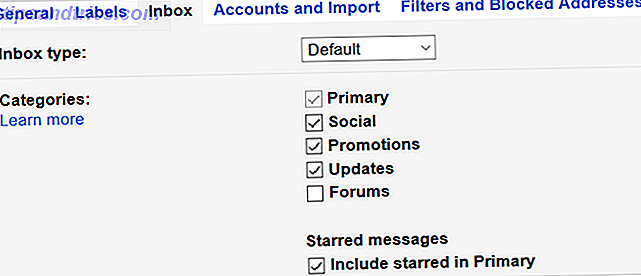
Ο σημαντικός πρώτος τύπος είναι ιδανικός για να δει πρώτα τα πιο κρίσιμα μηνύματα. Αυτό δημιουργεί δύο ενότητες. ένα με τα σημαντικά μηνύματα στην κορυφή και ένα με όλα τα άλλα κάτω. Μπορείτε επίσης να επιλέξετε από 5-50 αντικείμενα σε κάθε περιοχή.
Οι πρώτοι τύποι που δεν έχουν αναγνωστεί και έχουν αστερίσκο λειτουργούν όπως ο σημαντικός πρώτος τύπος με δύο τμήματα το καθένα.

Για να κάνετε την επιλογή σας, κάντε κλικ στο εικονίδιο με το γρανάζι > Ρυθμίσεις > Εισερχόμενα . Στη συνέχεια, επιλέξτε από το αναπτυσσόμενο πλαίσιο Τύπος εισερχομένων .
Εάν έχετε ανυπομονούν να περιμένετε ένα μήνυμα ηλεκτρονικού ταχυδρομείου ή να αναζητήσετε κάποιο που χρειάζεστε, ίσως αλλάξει το στυλ των εισερχομένων σας είναι η σωστή κίνηση.
Προχωρήστε με προτεραιότητες
Με το Gmail, μπορείτε να δώσετε προτεραιότητα στα σημαντικά μηνύματα σας εύκολα. Και, αν κάνετε μερικές απλές ρυθμίσεις, τα μελλοντικά εισερχόμενα μηνύματα θα ταξινομηθούν και θα σημειωθούν ανάλογα.
Εισερχόμενα προτεραιότητας
Ένα άλλο στυλ που χρησιμοποιεί τμήματα είναι τα Εισερχόμενα προτεραιότητας . Αυτός ο τύπος τοποθετεί πρώτα τα σημαντικότατα και μη αναγνωσμένα μηνύματα, το δευτερόλεπτο με το αστέρι και, στη συνέχεια, όλα τα άλλα στο κάτω μέρος από προεπιλογή. Αλλά αυτό που είναι καλό για αυτόν τον τύπο είναι ότι μπορείτε να προσαρμόσετε τις ενότητες ανάλογα με τις ανάγκες σας.

Για παράδειγμα, εάν προτιμάτε να έχετε πρώτα τα μη αναγνωσμένα μηνύματα σας, ακολουθούμενα από τα σημαντικά μηνύματα, είναι μια απλή αλλαγή. Ένα άλλο χαρακτηριστικό των Εισερχομένων προτεραιότητας είναι ότι μπορείτε να προσθέσετε μια ενότητα που βασίζεται σε μία από τις ετικέτες σας. Αυτό είναι χρήσιμο αν θέλετε να βλέπετε γρήγορα ορισμένα e-mail με επισήμανση.
Σημαντικοί δείκτες
Η ενότητα Σημαντικά Σημασίας μπορεί να σας βοηθήσει να καθορίσετε ποια μηνύματα θα πρέπει να επισημαίνονται ως τέτοια. Και αν χρησιμοποιείτε τα Εισερχόμενα προτεραιότητας ή τα Σημαντικά πρώτα στυλ, βεβαιωθείτε ότι έχετε ελέγξει αυτές τις επιλογές.

Το Gmail αναλύει τα εισερχόμενα μηνύματα ηλεκτρονικού ταχυδρομείου και τα χαρακτηρίζει ως σημαντικά ανάλογα. Ο προσδιορισμός περιλαμβάνει πολλούς παράγοντες, όπως τη δραστηριότητά σας σε παρόμοια μηνύματα και κοινές λέξεις-κλειδιά σε αυτά που διαβάζετε. Εάν προτιμάτε να μην χρησιμοποιήσετε αυτή τη λειτουργία πρόβλεψης, μπορείτε να την απενεργοποιήσετε στις ρυθμίσεις.
Και οι δύο επιλογές μπορούν να ρυθμιστούν επιλέγοντας το εικονίδιο με το γρανάζι > Ρυθμίσεις > Εισερχόμενα .
Έτσι, εάν τα μηνύματα προτεραιότητας είναι η μεγαλύτερη ανησυχία σας, τότε εξετάστε αυτές τις επιλογές. Όταν χρησιμοποιείτε τον τύπο προτεραιότητας εισερχομένων και προσαρμόζετε τους δείκτες σημασίας, θα έχετε πάντα τα πιο κρίσιμα μηνύματα στα χέρια σας.
Μόλυβδος με ετικέτες
Ετικέτες Gmail Ανακαλύψτε ξανά τις ετικέτες του Gmail και τελικά τιμηθείτε τα εισερχόμενά σας Ανακαλύψτε ξανά τις ετικέτες του Gmail και τελικά δαμάστε τα εισερχόμενά σας Υπάρχουν πολλά κόλπα για την αντιμετώπιση της υπερφόρτωσης μέσω ηλεκτρονικού ταχυδρομείου, αλλά υπάρχει ένα δικαίωμα κάτω από τη μύτη σας που ίσως να μην χρησιμοποιείτε: παλιές καλές ετικέτες Gmail. Διαβάστε περισσότερα είναι το κλειδί για ένα οργανωμένο inbox. Εάν ορίσετε ετικέτες, τότε τα μηνύματά σας θα επισημαίνονται αυτόματα με τους τίτλους και τα χρώματα που έχετε αντιστοιχίσει. Αυτό σας διευκολύνει να βλέπετε ορισμένα μηνύματα ηλεκτρονικού ταχυδρομείου με μια ματιά καθώς και να τα ομαδοποιείτε.
Μπορείτε να σκεφτείτε τις ετικέτες ως φακέλους κατά μία έννοια. Όταν δημιουργηθεί μια ετικέτα, θα εμφανιστεί στη λίστα εισερχομένων και θα περιέχει όλα τα μηνύματα που ισχύουν για αυτήν. Μπορείτε επίσης να τοποθετήσετε ετικέτες κάτω από άλλους, παρόμοια με την έννοια του υποφακέλου.

Μπορείτε να δημιουργήσετε, να επεξεργαστείτε, να προβάλλετε, να αποκρύψετε και να αφαιρέσετε ετικέτες επιλέγοντας το εικονίδιο με το γρανάζι > Ρυθμίσεις > Ετικέτες . Μπορείτε να εφαρμόσετε και να δημιουργήσετε νέες ετικέτες ενώ έχετε ανοίξει ένα μήνυμα ηλεκτρονικού ταχυδρομείου κάνοντας κλικ στο εικονίδιο της ετικέτας. Μπορείτε επίσης να το κάνετε αυτό από την κύρια οθόνη, εάν έχετε ελέγξει ένα ή περισσότερα μηνύματα.
Συμπληρώστε τα φίλτρα
Η δυνατότητα φίλτρου του Gmail 5 Φίλτρα Gmail για να βοηθήσετε να ιεραρχήσετε και να οργανώσετε τα εισερχόμενά σας 5 Φίλτρα Gmail για να βοηθήσετε να ιεραρχήσετε και να οργανώσετε τα εισερχόμενά σας Τι φίλτρα πρέπει να έχουν όλοι οι άνθρωποι στο οπλοστάσιό τους έτσι ώστε τα εισερχόμενά τους να είναι ομοιόμορφα με τα δικά μου; Είμαι εδώ για να σας βοηθήσω να ξεκινήσετε τη δημιουργία των πέντε πρώτων φίλτρων σας, ή ... Διαβάστε περισσότερα μπορεί να είναι ένα ισχυρό όπλο ενάντια στην αίσθηση συγκλονισμένοι. Όπως οι λειτουργίες κανόνων στο Outlook, μπορείτε να ρυθμίσετε τις ενεργοποιήσεις για τα μηνύματα ηλεκτρονικού ταχυδρομείου που πρέπει να επισημαίνονται, να επισημαίνονται, να αρχειοθετούνται, να φέρουν ετικέτες με αστέρι και πολλά άλλα. Αυτό σας επιτρέπει να βλέπετε ένα πιο οργανωμένο εισερχόμενο δεξί όταν το ανοίγετε.
Μπορείτε να δημιουργήσετε, να επεξεργαστείτε και να διαγράψετε φίλτρα επιλέγοντας το εικονίδιο με το γρανάζι > Ρυθμίσεις > Φίλτρα και Αποκλεισμένες διευθύνσεις . Αν έχετε ανοιχτό μήνυμα ηλεκτρονικού ταχυδρομείου για το οποίο θέλετε να ρυθμίσετε ένα φίλτρο, απλώς επιλέξτε το περισσότερο βέλος δίπλα στο κουμπί Απάντηση και επιλέξτε Φιλτράρισμα μηνυμάτων όπως αυτό . Μπορείτε επίσης να το κάνετε αυτό από την κύρια οθόνη εισερχομένων χρησιμοποιώντας τα πλαίσια ελέγχου για να επισημάνετε τα μηνύματα ηλεκτρονικού ταχυδρομείου.

Όταν εμφανιστεί το αναδυόμενο παράθυρο φίλτρου, θα επιλέξετε τις επιλογές φιλτραρίσματος. Αρχικά, θα επιλέξετε ποιους τύπους μηνυμάτων θέλετε να φιλτράρετε. Ως παραδείγματα, μπορείτε να επιλέξετε να έχετε όλα τα μηνύματα από έναν συγκεκριμένο παραλήπτη, με μια συγκεκριμένη λέξη στη γραμμή θέματος ή το σώμα μηνύματος ή εκείνα που έχουν ένα συνημμένο.

Στη συνέχεια, κάντε κλικ στην επιλογή Δημιουργία φίλτρου με αυτήν την αναζήτηση και επιλέξτε τις ενέργειες που πρέπει να ακολουθήσετε. Μπορείτε να επιλέξετε περισσότερες από μία ενέργειες, όπως την εφαρμογή μιας ετικέτας, την επισήμανσή της ως σημαντική και την κατηγοριοποίησή της.
Μετακίνηση ταχέως με συντομεύσεις
Για να μεταφέρετε μέσω των εισερχομένων σας 15 Χρήσιμες συντομεύσεις Gmail που μπορεί να έχετε ξεχάσει Περίπου 15 χρήσιμες συντομεύσεις στο Gmail που μπορεί να έχετε ξεχάσει Σχετικά Για όσους χρησιμοποιούν τη διεπαφή ιστού του Gmail, αυτές οι συντομεύσεις πληκτρολογίου θα ενισχύσουν άμεσα την παραγωγικότητά σας. Διαβάστε περισσότερα και λάβετε γρήγορα μέτρα σχετικά με τα μηνύματα, οι συντομεύσεις πληκτρολογίου μπορούν να βρεθούν χρήσιμες. Αρχικά, βεβαιωθείτε ότι έχετε ενεργοποιήσει την επιλογή επιλέγοντας το εικονίδιο με το γρανάζι > Ρυθμίσεις > Γενικά > Συντομεύσεις πληκτρολογίου .
Μπορείτε να χρησιμοποιήσετε πολλές συντομεύσεις πληκτρολογίου για τη σύνταξη μηνυμάτων, τη μορφοποίηση κειμένου, τη λήψη ενεργειών και την πλοήγηση. Αυτό σας επιτρέπει να διαχειριστείτε και να διαχειριστείτε τα εισερχόμενά σας ταχύτερα. Εδώ είναι μερικές μόνο από τις συνήθεις συντομεύσεις που μπορούν να σας βοηθήσουν, αλλά μπορείτε επίσης να επισκεφτείτε τη Βοήθεια Gmail για μια πλήρη λίστα:
- Σύνταξη μηνύματος ηλεκτρονικού ταχυδρομείου: C
- Απάντηση σε μήνυμα ηλεκτρονικού ταχυδρομείου: R
- Προωθήστε ένα μήνυμα ηλεκτρονικού ταχυδρομείου: F
- Διαγραφή μηνύματος ηλεκτρονικού ταχυδρομείου: #
- Μαρκάρετε ως αναγνωσμένο: Shift + I
- Σημειώστε ως σημαντικό: + ή =
- Μεταβείτε σε μια ετικέτα: G + L
- Μεταβείτε στα Εισερχόμενα: G + I
Στόχος για εφαρμογές
Παρόλο που το Gmail διαθέτει χρήσιμες λειτουργίες για να σας βοηθήσει να κάνετε ομαλά τα εισερχόμενά σας, μπορείτε επίσης να χρησιμοποιήσετε μια βολική εφαρμογή.
Boomerang για το Gmail
Για τον προγραμματισμό μηνυμάτων ηλεκτρονικού ταχυδρομείου που θα στείλετε αργότερα Προγραμματίστε τα μηνύματά σας Μέσα στο Gmail Με το Boomerang Προγραμματίστε τα μηνύματά σας μέσα στο Gmail Με την Boomerang Baydin (η εταιρεία πίσω από το Boomerang) μόλις ανακοινώθηκε ότι οι χρήστες μπορούν να προγραμματίσουν ξανά μηνύματα μέσα στο Gmail αφού έχουν ήδη προγραμματιστεί. Διαβάστε περισσότερα και λάβετε χρήσιμες υπενθυμίσεις, το Boomerang για το Gmail είναι ένα καταπληκτικό εργαλείο. Όταν έχετε το χρόνο να καθίσετε και να γράψετε ένα μήνυμα ηλεκτρονικού ταχυδρομείου, αλλά δεν θέλετε να το στείλετε αμέσως, αυτή η εφαρμογή είναι βολική. Και αν χρειάζεται να ακολουθήσετε ένα μήνυμα σε άλλη χρονική στιγμή, ορίστε μια έξυπνη υπενθύμιση.
Το Boomerang για το Gmail διαθέτει επίσης ένα χαρακτηριστικό για να σας υπενθυμίζει ένα μήνυμα αν δεν ακούσετε πίσω από τον παραλήπτη. Αυτή η λειτουργία καθιστά εύκολη την παρακολούθηση των μηνυμάτων ηλεκτρονικού ταχυδρομείου και ανακουφίζει από την προσπάθεια να θυμάστε μόνοι σας.
Εισερχόμενα από το Gmail
Το Inbox by Gmail είναι μια άλλη εφαρμογή που μπορεί να σας βοηθήσει με τα εισερχόμενά σας 10 Εισερχόμενα από το Gmail σας εξοικονομούν χρόνο 10 Super Efficient Ways Εισερχόμενα από το Gmail σας εξοικονομούν χρόνο Εισερχόμενα από το Gmail είναι η πιο πρόσφατη προσέγγιση της Google για την οργάνωση και τη διαχείριση email. Μπορεί να σας δώσει μια απλούστερη ροή εργασιών ηλεκτρονικού ταχυδρομείου. Μάθετε αν το Inbox by Gmail μπορεί να είναι η καλύτερη επιλογή για εσάς. Διαβάστε περισσότερα . Αυτό το αυτόνομο εργαλείο προέρχεται από το Gmail της Google που προσφέρει ευκολότερη διαχείριση μηνυμάτων. Μπορείτε να μετατρέψετε τα μηνύματα ηλεκτρονικού ταχυδρομείου σε to-dos, να χρησιμοποιήσετε προκατασκευασμένες απαντήσεις, να δημιουργήσετε υπενθυμίσεις και να αναβάλετε μηνύματα για αργότερα.
Όταν συνδέεστε πρώτα στα Εισερχόμενα μέσω του Gmail, θα δείτε ότι όλες οι ετικέτες που δημιουργήσατε στο Gmail θα βρίσκονται εκεί. Και, θα παρατηρήσετε ένα μεγάλο χαρακτηριστικό για τη διαλογή των εισερχόμενων μηνυμάτων σας, που ονομάζονται Bundles.
Όπως και οι κατηγορίες στο Gmail για μηνύματα κοινωνικής δικτύωσης, προώθησης και φόρουμ, η εφαρμογή παρέχει μερικά ακόμη. Τα ταξίδια, οι αγορές σας και τα οικονομικά μηνύματα ηλεκτρονικού ταχυδρομείου θα κατατάσσονται επίσης σε κατηγορίες. Όλα αυτά κάνουν την προβολή των εισερχομένων σας ένα αεράκι.
Έτσι, εάν ενδιαφέρεστε για μια μικρή βοήθεια για την οργάνωση, τον προγραμματισμό και την απομνημόνευση, δοκιμάστε ένα χρήσιμο εργαλείο.
Πώς χειρίζεστε το άγχος των εισερχομένων;
Δεν χρειάζεται να ξοδέψετε χρόνο προσπαθώντας να αποκτήσετε τα εισερχόμενα του Gmail σας υπό τον έλεγχο Επαναλάβετε τον έλεγχο των εισερχομένων σας με αυτές τις 5 άκρες για τη διαχείριση του Gmail Επανεξέταση ελέγχου πάνω στα εισερχόμενά σας με αυτές τις 5 άκρες για τη διαχείριση του Gmail Όλοι γνωρίζουν ότι αυτές τις μέρες είναι αρκετά δύσκολο να επιβιώσουν ή να διαχειριστείτε τις υποθέσεις σας χωρίς ηλεκτρονικό ταχυδρομείο. Στην πραγματικότητα, οι περισσότεροι άνθρωποι έχουν δύο ή τρία μηνύματα ηλεκτρονικού ταχυδρομείου για να διαχειριστούν, οπότε χωρίς μια καλή λαβή στο ηλεκτρονικό ταχυδρομείο ... Διαβάστε περισσότερα. Και αυτές τις μέρες, ποιος έχει το χρόνο να χάσει; Αυτές οι χρήσιμες συμβουλές μπορούν να μετριάσουν το άγχος ενός πλημμυρισμένου εισερχομένου κέντρου.
Έχετε μια αποτελεσματική διαδικασία ή εύχρηστο εργαλείο που χρησιμοποιείτε για τη διαχείριση των εισερχομένων σας στο Gmail; Εάν ναι, ενημερώστε μας στα παρακάτω σχόλια!
Πιστοποίηση εικόνας: alphaspirit μέσω του Shutterstock.com



